如果每天都处理一些同样的Excel文件,为了在启动Excel后,不再花费大量的时间去查找、选择所需的Excel文件,可以设置在启动程序时让系统自动打开指定的工作簿。让Excel启动时自动打开指定工作薄的方法有如下两种。
方法一:利用XLSTART文件夹
利用Windows搜索功能,在本机上查找名为“XLSTART”的文件夹。通常情况下会找到两个或两个以上的同名文件夹(这里的个数会因Office版本的不同而不同),其中一个位于Office软件安装目录下:“C:Program FilesMicrosoft OfficeOffice14XLSTART”。另一个位于本机各用户名的配置文件夹中:“C:Documents and Settings<用户名>Application DataMicrosoftExcelXLSTRAT”,通常情况下此用户配置文件是处于隐藏状态的。
任何存放在XLSTART文件夹里面的Excel文件都会在Excel启动时被自动打开,所以只要把需要打开的文件放在XLSTART文件夹里即可。
启动Excel 2019的三几种方式
要熟练地使用Excel2019就要先学会它的启动方法,然后从不同的启动方法中选择快速简单的一种来完成Excel2019的启动。启动Excel2019可通过以下几种方法。方法一:在搜索框中搜索。在Windows
方法二:在“文件”中设置
STEP01:切换至“文件”选项卡,在左侧导航栏单击“选项”标签,如图2-5所示。打开“Excel选项”对话框。
STEP02:单击“高级”标签,在对应的右侧窗格中滑动页面至“常规”选项下,在“启动时打开此目录中的所有文件”文本框中进行设置即可。这里设置的是单个工作簿,所以输入的文本是“C:UsersAdministratorDesktop电子发票”具体路径,如图2-6所示。
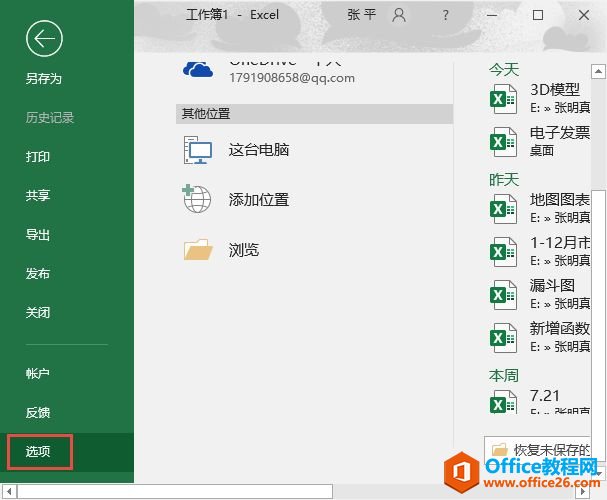
图2-5 单击“选项”标签
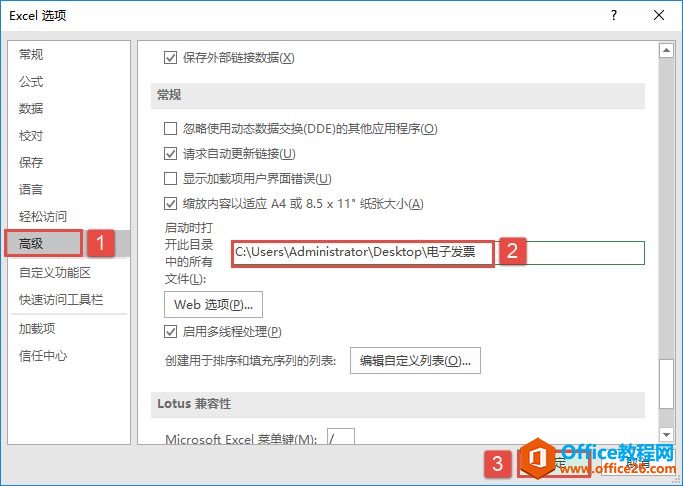
图2-6 输入启动时打开的文件
如何在Excel单元格中输入数字0,不显示,是什么原因
在编辑Excel表格的过程中,出现这样一个很奇怪的现象,就是输入数字0,结果不显示。这是什么原因?怎样解决这个问题?下面给大家简单的介绍一下步骤:第一步:点击【文件】第二步:






